Mono là một triển khai nguồn mở của .NET Framework
xây dựng trên Linux, Solaris, Mac OS X, Windows và Unix. Nếu đang phát
triển trên nền Windows, bạn có thể xây dựng các ứng dụng Mono dùng
Visual Studio hoặc SharpDevelop. Cả hai IDE này đều không thể chạy trên
Linux hoặc Mac OS X. MonoDevelop khởi đầu giống như một cổng của
SharpDevelop IDE, nhưng sau đó phát triển độc lập thành Mono IDE dành
riêng cho máy để bàn Linux sử dụng GNOME.
Bắt đầu
MonoDevelop
yêu cầu một phiên bản Linux đang chạy trên nền GNOME. (Ở đây chúng ta
sẽ lấy ví dụ với Red Hat Fedora Core 5). Cách dễ nhất để chạy
MonoDevelop là sử dụng bộ cài Mono 1.1.15_2 (bạn có thể tải về từ mono-project.com, dưới đầu đề "Linux Installer for x86").
Bộ cài Mono bao gồm tất cả các phụ thuộc có liên quan và bản thân
MonoDevelop. Sau khi hoàn thành quá trình cài đặt, bạn sẽ thấy có một
biểu tượng Mono trên màn hình. Kích đích vào nó để mở thư mục chứa thực
thi MonoDevelop. Bạn cũng có thể chạy MonoDevelop trên Mac OS X, hoặc
dùng một phiên bản dành cho Fink (sourceforge.net), hay theo hướng dẫn được post trên monodevelop.com.
Sử dụng MonoDevelop
Khi khởi động MonoDevelop, bạn sẽ thấy IDE và màn hình Welcome như trong Hình 1 bên dưới.
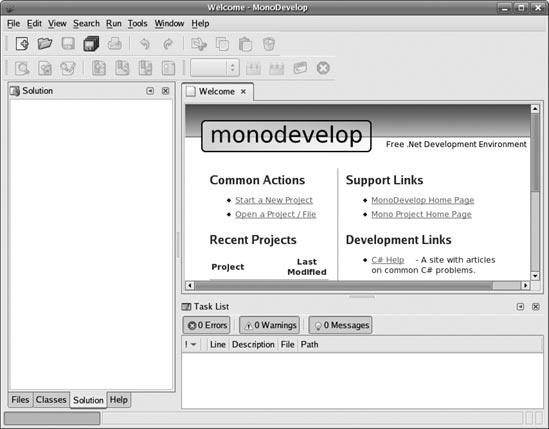
Hình 1: Trang giới thiệu của MonoDevelop
Nếu đã từng sử dụng Visual Studio hay SharpDevelop ,
bạn sẽ thấy một số cái rất quen. Ở bên trái là khung Solution Explorer,
bên phải là màn hình chính, phía dưới là Task List, nơi hiển thị lỗi,
cảnh báo, thông báo. Để tạo một chương trình mới (ở đây gọi là solution
- giải pháp), đơn giản chỉ cần vào New → New Project, tương tự như
trong Hình 2.
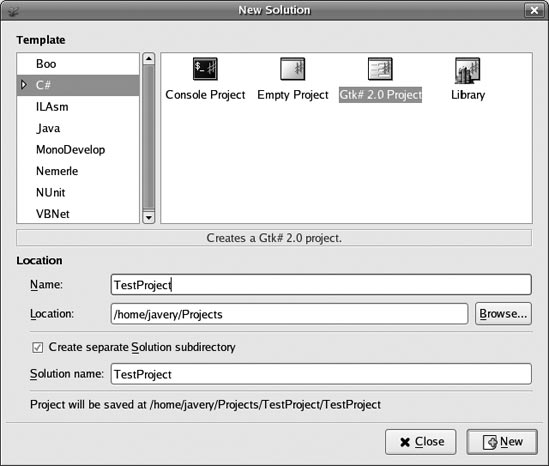
Hình 2: Hộp thoại New Solution.
Ở bên trái, bạn có thể thấy vô số tuỳ chọn cho các
giải pháp MonoDevelop. Cùng với những lựa chọn thông thường của C# và
Visual Basic, bạn sẽ thấy một cặp giải pháp thú vị. Bên dưới tiêu đề
Boo là các dự án làm việc với ngôn ngữ non-Microsoft .NET, lấy cảm hứng
từ Python, gọi là Boo. Bên dưới NUnit, bạn có thể tạo một dự án chứa
các bài test NUnit. Phần ILAsm thực tế cho phép bạn tạo một dự án
Console viết trực tiếp trong Intermediate Language (IL). Ví dụ, bạn có
thể tạo một dự án Gtk# 2.0 Project (trong môi trường C#).
Gtk# là framework UI xây dựng trong Mono. Bạn có thể tạo các ứng dụng Mono chạy trên Linux, Windows và Mac OS X. Dự án mới có thể thấy như trên hình 3.
Gtk# là framework UI xây dựng trong Mono. Bạn có thể tạo các ứng dụng Mono chạy trên Linux, Windows và Mac OS X. Dự án mới có thể thấy như trên hình 3.
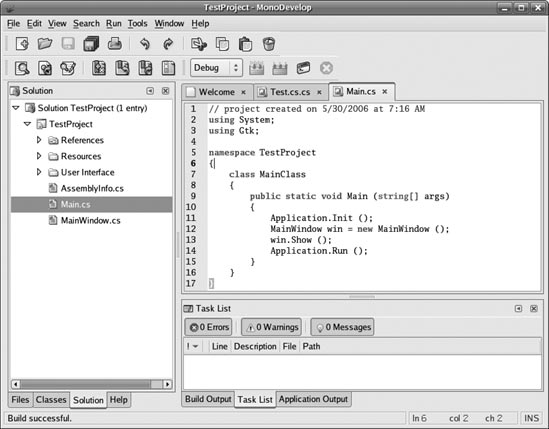
Hình 3: Một giải pháp Gtk# mới.
Bây giờ, tất cả trông thậm chí còn quen thuộc hơn.
Các file được sắp xếp ở bên trái, trong Solution Explorer, giống như ở
các IDE khác. Thư mục References bao gồm một danh sách các bộ phận giải
pháp này tham chiếu tới. Thư mục Resources chứa tất cả các file tài
nguyên nằm trong giải pháp. Nhóm thư mục User Interface tập hợp tất cả
màn hình (screen) hiện thời trong giải pháp. Chọn một màn hình đơn
trong thư mục đưa lên cho trình thiết kế có dạng như Hình 4.
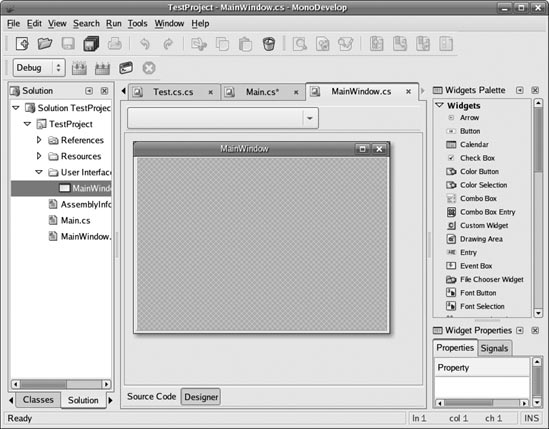
Hình 4: Trình thiết kế UI của MonoDevelop
Mặt thiết kế được đưa lên màn hình chính. Widgets
Palette ở bên phải bao gồm tất cả các Widget có thể dùng, và cửa sổ
Properties bên dưới hiển thị các thuộc tính Widget cho bạn lựa chọn.
Bạn có thể kéo Widget vào trình thiết kế một cách dễ dàng. Nếu cố gắng
thêm vào một Widget chọn file (File Chooser Widget), ứng dụng chạy sẽ
có dạng như hình 5:
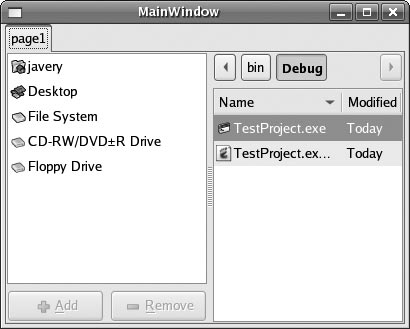
Hình 5: Một ứng dụng chạy Gtk#.
Chạy một ứng dụng Gtk# trong MonoDevelop khá nhanh
và dễ. Có một điểm đáng kinh ngạc là bạn có thể chuyển ứng dụng này
ngay vào Windows hoặc Mac OS X, cho đến chừng nào Mono Framework vẫn
còn được cài đặt.
Sử dụng cơ chế hoàn chỉnh mã
MonoDevelop tăng cường hiệu suất với một cơ chế hoàn chỉnh mã, đẩy nhanh tốc độ gõ máy cho bạn. Nó không thể được gọi là IntelliSense, một thương hiệu trên thị trường, nhưng cũng khá giống như thế. MonoDevelop sẽ đưa ra một số số gợi ý dựa trên cái bạn đã gõ vào cửa sổ viết mã, như trong hình 6.
Sử dụng cơ chế hoàn chỉnh mã
MonoDevelop tăng cường hiệu suất với một cơ chế hoàn chỉnh mã, đẩy nhanh tốc độ gõ máy cho bạn. Nó không thể được gọi là IntelliSense, một thương hiệu trên thị trường, nhưng cũng khá giống như thế. MonoDevelop sẽ đưa ra một số số gợi ý dựa trên cái bạn đã gõ vào cửa sổ viết mã, như trong hình 6.
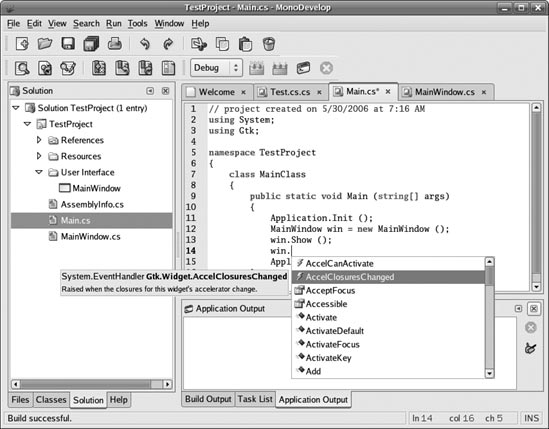
Hình 6: Hoàn chỉnh mã trong MonoDevelop.
Tích hợp Nunit
MonoDevelop hỗ trợ thông minh cơ chế tích hợp thành phần kiểm tra. NUnit add-in có dạng như trong hình 7.
MonoDevelop hỗ trợ thông minh cơ chế tích hợp thành phần kiểm tra. NUnit add-in có dạng như trong hình 7.
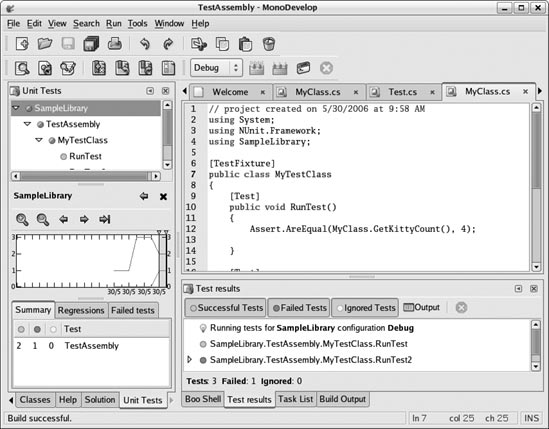
Hình 7: NUnit add-in.
Ở phía trên bên trái là hệ thống cây xem màu đỏ,
xanh, vàng truyền thống của các phần test trên NUnit, hiển thị cái nào
được, cái nào không. Bên dưới, bạn có thể thấy sơ đồ đề mục đã kiểm tra
trước đó. Từ sơ đò, bạn sẽ biết lần đầu chỉ có một kiểm tra qua, sau đó
là ba được, rồi hai được và một hỏng. Chuyển sang bên phải, bên dưới
mục “Test result” (kết quả kiểm tra), bạn có thể thấy một danh sách các
phần kiểm tra với kết quả cái nào được, cái nào không. Trình tích hợp
NUnit của MonoDevelop rõ ràng là một trong các thành phần mạnh.
Hỗ trợ
Bạn có thể tìm thấy hỗ trợ MonoDevelop trực tuyến trong IRC hoặc qua danh sách thư điện tử, hoặc khả năng truy cập qua các liên kết trên trang chủ của công cụ.
MonoDevelop trong một Nutshell
MonoDevelop đang được phát triển rất tích cực. Hai phiên bản mới đã được phát hành trong năm nay. MonoDevelop không phải là Visual Studio, nhưng khá giống IDE, với một số ngoại lệ như hỗ trợ NUnit. Nó rất có giá trị nếu bạn đang phát triển trên platform Linux hoặc Mac OS X.
Tổng quan về MonoDevelop
Hỗ trợ
Bạn có thể tìm thấy hỗ trợ MonoDevelop trực tuyến trong IRC hoặc qua danh sách thư điện tử, hoặc khả năng truy cập qua các liên kết trên trang chủ của công cụ.
MonoDevelop trong một Nutshell
MonoDevelop đang được phát triển rất tích cực. Hai phiên bản mới đã được phát hành trong năm nay. MonoDevelop không phải là Visual Studio, nhưng khá giống IDE, với một số ngoại lệ như hỗ trợ NUnit. Nó rất có giá trị nếu bạn đang phát triển trên platform Linux hoặc Mac OS X.
Tổng quan về MonoDevelop
| Công cụ | MonoDevelop |
| Phiên bản giới thiệu | .11 |
| Trang chủ | http://www.monodevelop.com |
| Trang công cụ hỗ trợ mạnh | http://www.windevpowertools.com/tools/65 |
| Tóm tắt | Một IDE nguồn mở cho Linux chạy GNOME và Mac OS X |
| Kiểu bản quyền | GPL |
| Tài nguyên trực tuyến | FAQ |
| Hỗ trợ Framework | NET 1.0, 1.1, 2.0 Mono 1.0, 2.0 |
Công cụ có liên quan trong sách này: SharpDevelop, NUnit.









hi tác giả
ReplyDeleteBạn cho tôi hỏi tôi muốn chạy ứng dụng dotNet 2.0, 3.5, 4.0...trên HDH Mac OS thì tôi sử dụng bài hướng dẫn trên được ko?
Vẫn có thể cài đặt như trên
ReplyDelete